Как скачать и установить Zoom на любой компьютер с Windows

В мире, в котором становится все более необходимым общаться с помощью электронных устройств, видеозвонки являются одной из самых важных вещей. И за ними стоят различные компании и программы, которые пытаются сделать это общение намного проще, будь то между рабочими коллективами, друзьями, семьей…
Без сомнения, одной из самых выдающихся программ для этого является Zoom, который некоторое время назад успел стать еще более модным среди рабочих коллективов благодаря своим замечательным качествам, таким как возможность объединить множество людей в один звонок при сохранении качества. и во многих случаях бесплатно. Однако, Не всегда понятно, как скачать клиент для Windows.поэтому мы покажем вам, как это можно легко сделать.
Вот как вы можете скачать и установить официальный клиент Zoom для Windows.
В данном случае говоря, что в некоторых случаях Вы сможете получить доступ к созданным вами собраниям через любой браузер через его веб-портал., что зачастую намного проще. Однако, если вы хотите иметь доступ ко всем функциям Zoom, лучше всего загрузить и установить его клиент на свой компьютер.
Для этого прежде всего вам необходимо зайти в официальный сайт загрузки Zoom, где вы можете увидеть, как выглядят различные инструменты, доступные на платформе для установки на различные устройства. Специфический, Вариант, который вы должны выбрать, это Клиент Zoom для встреччто в данном случае будет вариантом для Windows, с помощью которого вы сможете присоединяться и создавать свои собственные собрания.
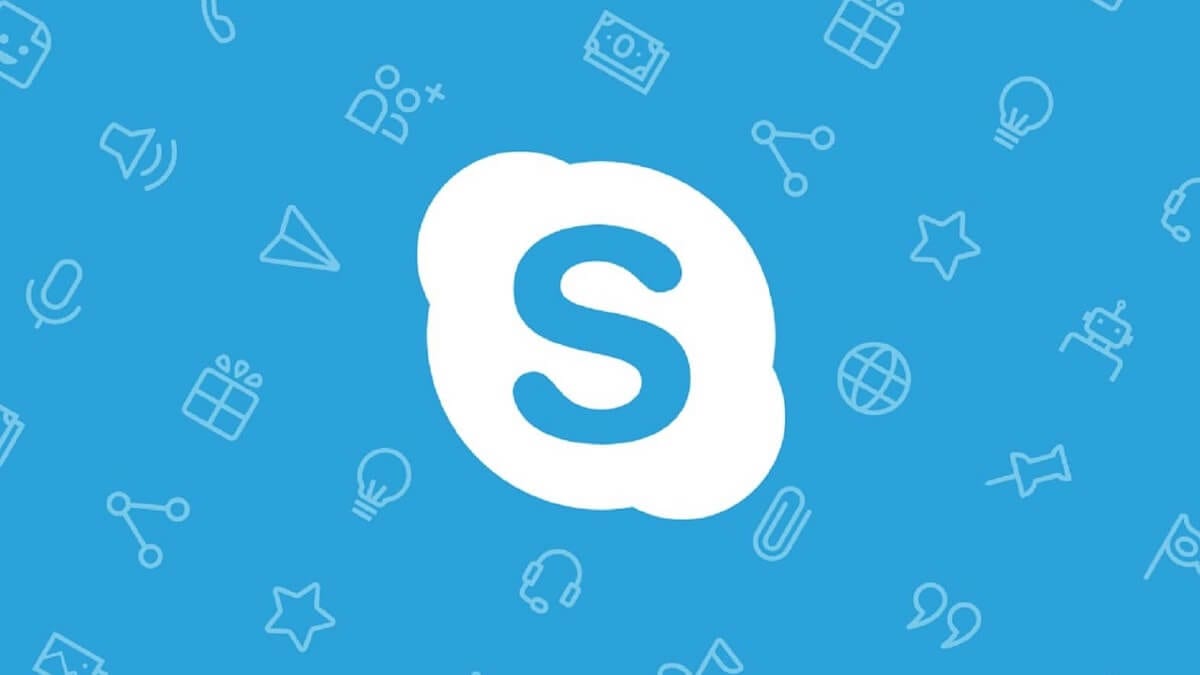
Связанная статья:
Сколько человек может присутствовать на видеозвонке Skype?
Учитывая это, только Вы должны нажать синюю кнопку под этой опцией, чтобы начать загрузку программы для Windows., который должен быть готов в считанные секунды. После этого вам нужно будет выбрать только некоторые основные параметры, такие как язык, чтобы начать установку, чтобы ваша команда была готова к тому, чтобы вы могли присоединиться к нужным вам собраниям.
Загрузите клиент Zoom с официального сайта…





